Создание собственного сервера Minecraft - это отличный способ насладиться игрой с друзьями или начать собственное сообщество поклонников. Однако этот процесс может показаться сложным и запутанным для новичков. В этой статье мы расскажем вам о лучших советах и инструкциях по созданию сервера Minecraft, чтобы у вас была возможность насладиться игрой в полной мере.
Первым шагом в создании сервера Minecraft является выбор хостинга для вашего сервера. Лучший выбор - это хостинг, специализирующийся на Minecraft-серверах, так как они предоставляют оптимизированное и надежное решение для вашего сервера. Выберите план, который соответствует вашим потребностям и бюджету.
После выбора хостинга, следующим шагом является установка сервера Minecraft. Вам придется скачать jar-файл сервера Minecraft с официального сайта Minecraft. Затем вы должны создать новую папку на вашем компьютере и поместить туда jar-файл сервера. Запустите jar-файл, чтобы сервер сгенерировал необходимые файлы и настройки.
После установки сервера настало время настройки. Отредактируйте файл server.properties, чтобы задать основные параметры сервера, такие как название, порт, режим игры и др. Вы также можете добавить или удалить различные плагины, которые позволят вам настроить игровой процесс по вашему вкусу. Не забудьте сохранить изменения и перезапустить сервер, чтобы они вступили в силу.
Создание своего сервера Minecraft - это увлекательное и захватывающее путешествие. Следуйте этим советам и инструкциям, чтобы у вас была возможность насладиться игрой вместе со своими друзьями или создать свое собственное Minecraft-сообщество. Играйте, экспериментируйте и наслаждайтесь захватывающим миром Minecraft!
Выбор и настройка версии Minecraft

Один из ключевых шагов при создании сервера Minecraft - выбор и настройка подходящей версии игры. Версия Minecraft определяет доступные функции, моды и плагины, а также совместимость с клиентской частью игры.
Выбор версии:
- При выборе версии Minecraft для сервера, рекомендуется использовать последнюю стабильную версию игры. Она включает в себя все последние исправления и улучшения.
- Если вы планируете использовать моды или плагины, обязательно проверьте их совместимость с выбранной версией Minecraft.
- Если на вашем сервере будут играть люди с разными клиентскими версиями Minecraft, выберите наиболее подходящую для всех.
Настройка версии:
После выбора версии Minecraft для вашего сервера, вам может потребоваться настроить некоторые параметры. Вот некоторые важные настройки:
- Настройка вариантов игры: определите доступные режимы игры, такие как выживание, творчество, приключение и другие.
- Определение списка запрещенных предметов или блоков: вы можете ограничить использование определенных предметов или блоков на вашем сервере.
- Установка дополнительных модов или плагинов: если вы хотите добавить дополнительные функции или расширения на сервер, установите соответствующие моды или плагины.
- Настройка прав доступа: установите различные уровни доступа для игроков на сервере, чтобы регулировать их возможности и ограничения.
Обновление версии:
Игры Minecraft регулярно выпускают обновления, которые вносят новые функции, исправления ошибок и улучшения. После установки сервера Minecraft, важно следить за обновлениями и вовремя обновлять его до последней версии.
Обновление версии Minecraft сервера может привести к изменению файлов и настроек, поэтому перед обновлением рекомендуется создать резервную копию сервера для предотвращения потери данных.
Важно:
Помните, что выбор и настройка версии Minecraft - это важные шаги при создании сервера. Правильно подобранная версия и настройки могут улучшить игровой опыт всех игроков и обеспечить стабильную работу сервера.
Определение требовательности хостинга
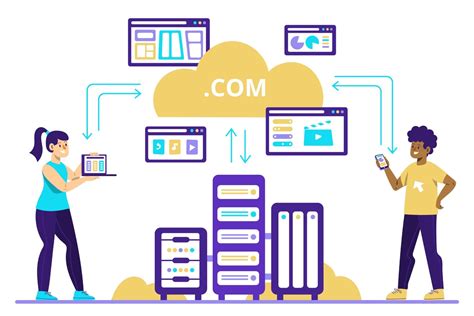
При создании сервера Minecraft важно правильно подобрать хостинг, чтобы он соответствовал требованиям игры и числу одновременных игроков. Вот несколько факторов, которые следует учесть при определении требовательности хостинга:
- Число одновременных игроков: Первый и основной фактор, который следует учесть - это количество игроков, которые будут играть на сервере одновременно. Чем больше игроков, тем больше требования к хостингу.
- Плагины и моды: Если вы планируете использовать много плагинов или модов, помимо стандартной версии Minecraft, это тоже может повлиять на требовательность хостинга. Некоторые плагины и моды потребляют больше ресурсов сервера и могут требовать более мощный хостинг.
- Ресурсы сервера: Различные серверы могут быть оснащены разными ресурсами - процессором, оперативной памятью, общим доступом к диску и скоростью подключения к интернету. Все эти параметры могут повлиять на требовательность хостинга.
При выборе хостинга важно обратить внимание на следующие параметры:
- Процессор и количество ядер: Чем мощнее процессор и больше ядер, тем лучше для работы сервера Minecraft. Это позволит серверу обрабатывать больше информации и поддерживать больше одновременных игроков.
- Оперативная память (RAM): Minecraft требует определенного объема оперативной памяти для работы. Чем больше игроков и плагинов вы планируете использовать, тем больше оперативной памяти потребуется. Рекомендуется выбирать хостинг с достаточным объемом RAM.
- Жесткий диск: Для хранения игровых данных и файлов плагинов требуется достаточно свободного места на жестком диске. Убедитесь, что хостинг предоставляет достаточно места для нужд вашего сервера.
- Скорость подключения к интернету: Важно выбрать хостинг с высокой скоростью подключения к интернету. Это обеспечит стабильное соединение и низкую задержку для игроков.
В идеале, выбирайте хостинг, который удовлетворяет или превосходит все требования вашего сервера Minecraft. Это поможет избежать проблем с производительностью сервера и обеспечит хорошее игровое впечатление для всех игроков.
| Параметр | Рекомендуемый объем |
|---|---|
| Число одновременных игроков | 10-20 игроков |
| Процессор | Intel Core i5 или выше |
| Оперативная память | 4GB и выше |
| Жесткий диск | 20GB и выше |
| Скорость подключения к интернету | 100Mbps или выше |
Учитывая все эти факторы и параметры, можно выбрать подходящий хостинг для вашего сервера Minecraft. Не забывайте также проверять отзывы и рейтинги хостинг-провайдеров, чтобы убедиться в их надежности и качестве предоставляемых услуг.
Установка и настройка сервера Minecraft
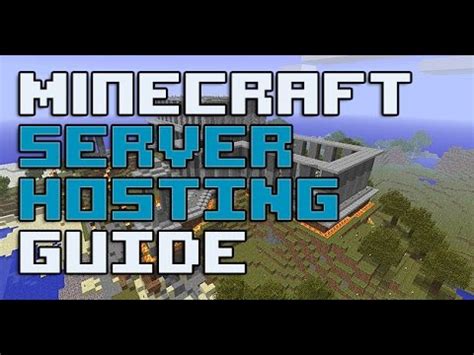
Установка и настройка сервера Minecraft - важный этап, который позволяет вам создать свой собственный сервер и настраивать его согласно вашим предпочтениям. В этом разделе мы рассмотрим основные шаги для установки и настройки сервера Minecraft.
Шаг 1: Загрузка и установка сервера Minecraft
Первым шагом необходимо загрузить сервер Minecraft с официального сайта Minecraft. Выберите версию сервера, которая соответствует версии клиента Minecraft, которую вы планируете использовать. Скачайте JAR файл сервера на ваш компьютер.
После загрузки JAR файла, создайте новую папку на вашем компьютере для установки сервера. Рекомендуется выбрать легко доступное место для папки, например на рабочем столе или в основной папке диска C.
Поместите скачанный JAR файл сервера в созданную папку.
Шаг 2: Запуск сервера Minecraft
Для запуска сервера Minecraft откройте командную строку или терминал на вашем компьютере. Перейдите в папку, в которой вы установили сервер.
Введите следующую команду для запуска сервера Minecraft:
java -Xmx1024M -Xms1024M -jar minecraft_server.jar nogui
Где "minecraft_server.jar" - название JAR файла сервера, установленного в папке.
При успешном запуске сервера вы увидите вывод информации о загрузке сервера и его инициализации.
Шаг 3: Настройка сервера Minecraft
После запуска сервера вам нужно настроить его параметры и правила.
Откройте файл "server.properties", который находится в папке сервера. Используйте текстовый редактор, чтобы открыть и отредактировать файл.
Внутри файла вы найдете различные параметры, которые можно настроить, такие как режим игры, размер карты, максимальное количество игроков и другие.
После внесения изменений сохраните файл "server.properties".
Шаг 4: Подключение к серверу Minecraft
Теперь вы можете подключиться к своему серверу Minecraft с других компьютеров или с клиента Minecraft на том же компьютере.
Откройте клиент Minecraft и выберите "Мультиплеер" в главном меню. Нажмите кнопку "Добавить сервер" и введите IP-адрес вашего сервера.
После ввода IP-адреса нажмите кнопку "Готово" и выберите сервер в списке доступных серверов. Нажмите кнопку "Подключиться" и вы подключитесь к своему серверу Minecraft.
Шаг 5: Настройка административных привилегий
По умолчанию вы являетесь администратором на своем сервере Minecraft, что позволяет вам управлять игрой и настройками сервера. Однако, вы можете настроить различные уровни административных привилегий для других игроков.
Откройте файл "ops.json", который находится в папке сервера, и добавьте имена игроков, которым вы хотите предоставить административные привилегии.
Сохраните файл "ops.json" и перезапустите сервер Minecraft. Теперь выбранные игроки будут иметь административные привилегии на вашем сервере.
Шаг 6: Добавление плагинов и модов
Для расширения функциональности сервера Minecraft вы можете добавить плагины и моды. Плагины позволяют вам добавлять новые возможности и функции на сервере, а моды изменяют игровой опыт.
Загрузите плагины или моды с официальных сайтов плагинов Minecraft и скопируйте их в папку "plugins" или "mods" в папке сервера.
Перезапустите сервер Minecraft, чтобы применить добавленные плагины и моды. Используйте команды и настройки плагинов для настройки вашего сервера в соответствии с вашими потребностями.
Мы рассмотрели основные шаги для установки и настройки сервера Minecraft. Следуйте этим инструкциям, чтобы создать свой собственный сервер Minecraft и наслаждаться игрой с друзьями!
Настройка правил и модификаций

Настройка правил и модификаций является важной частью создания сервера Minecraft. Следуя этим шагам, вы сможете установить необходимые правила и добавить модификации для улучшения игрового процесса.
1. Установка правил
Перед началом игры необходимо установить правила, которые будут действовать на вашем сервере. Это поможет установить ясные границы для игроков и обеспечит более упорядоченный игровой процесс. Некоторые из основных правил включают:
- Запрет на использование читов: установите правило запрещающее игрокам использовать любые читы или взломы для получения преимущества в игре.
- Запрет на гриферство: установите правило, запрещающее игрокам разрушать или красть чужие постройки без разрешения.
- Запрет на оскорбления: установите правило, запрещающее игрокам использовать оскорбительную и непристойную лексику при общении в чате.
- Запрет на спам: установите правило, запрещающее игрокам злоупотреблять чатом и постить множество сообщений подряд.
2. Установка модификаций
Одной из главных причин создания собственного сервера Minecraft является возможность добавления модификаций, которые улучшают и расширяют игровой процесс. Чтобы установить модификации, выполните следующие действия:
- Скачайте необходимую модификацию с официального сайта Minecraft или других надежных источников.
- Откройте папку сервера Minecraft и найдите папку "mods". Если такой папки нет, создайте ее.
- Переместите скачанную модификацию в папку "mods".
- Перезапустите сервер, чтобы применить изменения.
Обратите внимание, что не все модификации совместимы друг с другом. Перед установкой модификации проверьте ее совместимость с остальными установленными модификациями.
3. Создание правил для модифицированного сервера
После установки модификации, возможно потребуется настроить дополнительные правила, связанные с этой модификацией. Например:
- Запрет на использование определенных предметов: если модификация добавляет новые предметы, которые могут нарушить баланс игры, установите правило запрещающее игрокам использовать эти предметы.
- Запрет на использование определенных команд: если модификация добавляет новые команды, которые могут быть злоупотреблены, установите правило запрещающее игрокам использовать эти команды.
- Ограничение доступа к определенным мирам: если модификация добавляет новые миры, установите правило ограничивающее доступ игроков к этим мирам.
Настройка правил для модифицированного сервера обычно требует знания конфигурационных файлов модификации. Пожалуйста, обратитесь к документации модификации для получения дополнительной информации о настройке правил и параметров для вашего сервера Minecraft.
Подключение к серверу и приглашение друзей
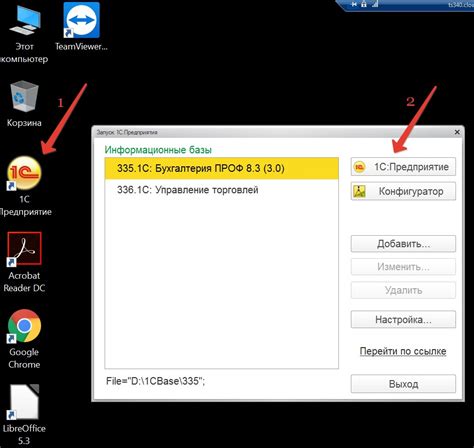
Подключение к серверу Minecraft
Чтобы подключиться к серверу Minecraft, вам потребуется знать IP-адрес сервера. Получить его можно у владельца сервера или на специальных сайтах с базой данных серверов.
- Запустите Minecraft и выберите "Мультиплеер" в меню.
- Нажмите кнопку "Добавить сервер" или "Join Server" (на английском языке).
- Введите имя сервера в поле "Имя сервера" и IP-адрес сервера в поле "IP-адрес".
- Нажмите кнопку "Готово" или "Done".
- Выберите сервер из списка и нажмите кнопку "Подключиться" или "Join Server".
Приглашение друзей на сервер
Чтобы пригласить друзей на сервер Minecraft, вам необходимо поделиться с ними IP-адресом сервера и настройками доступа.
- Скопируйте IP-адрес сервера из настроек сервера Minecraft.
- Отправьте этот IP-адрес друзьям через сообщение или другим удобным способом связи.
- Убедитесь, что настройки доступа на сервере позволяют подключаться другим игрокам.
- Попросите друзей следовать инструкции по подключению к серверу Minecraft, описанной выше.
Примечание:
Помните, что подключение к серверу Minecraft требует наличия стабильного интернет-соединения. Проверьте свое соединение перед подключением к серверу.




